Configuration de l’instance Azure DevOps¶
En tant qu’administrateur de salle, la première étape consiste à choisir toutes les instances ADO| auxquelles vous et votre équipe souhaitez vous connecter.
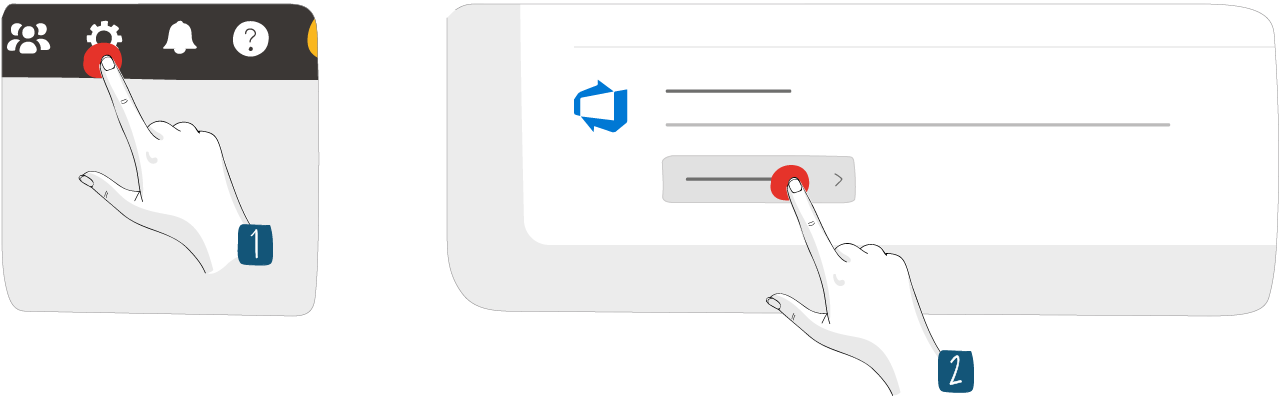
- Depuis les Paramètres de la salle, cliquez sur Utilitaires.
- Cliquez sur Paramétrer l’utilitaire.
Cette page vous permet de gérer vos instances.
Ajouter une nouvelle instance¶
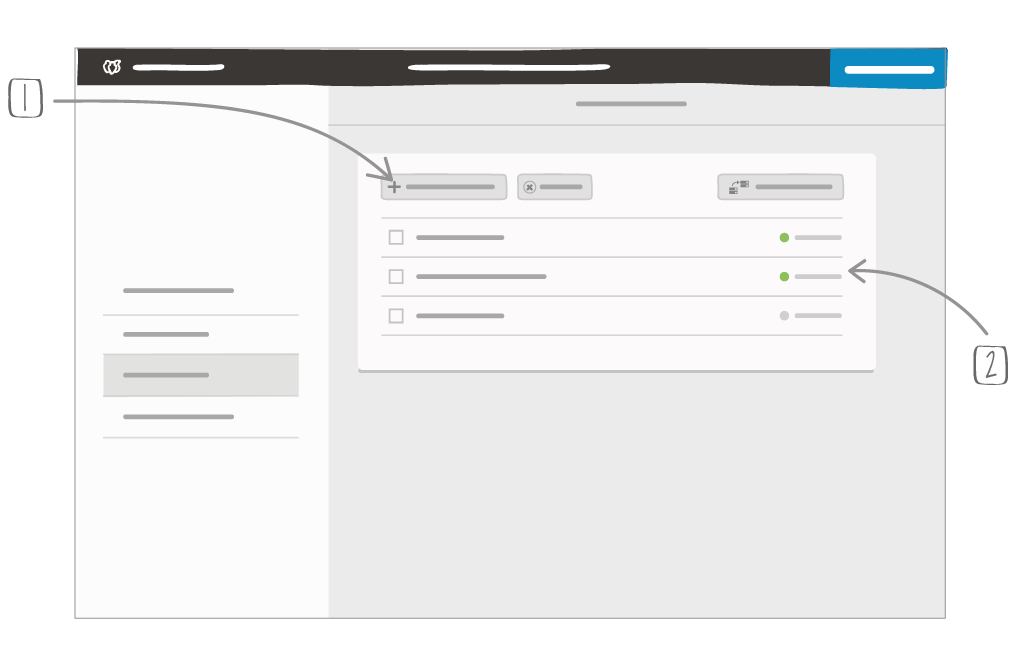
1 – Ajouter une instance
2 – Indique à quelles instances vous êtes connecté
Toutes les instances Azure DevOps doivent être enregistrées et configurées correctement dans la plateforme administrateur de iObeya avant de pouvoir les sélectionner et les utiliser avec vos cartes Azure. Sinon, elle sera marquée comme Invalide dans la liste.
Se connecter à Azure DevOps¶
Pour configurer et manipuler vos cartes Azure, vous devez être connecté à l’instance associée. Toutes les instances Azure DevOps utilisées dans la salle et celles auxquelles vous n’êtes pas connectées sont affichées.
Ajouter la carte Azure à votre dock depuis la catégorie Cartes du catalogue.
Cliquez sur Instance.
Cliquez sur le lien de l’instance.
Un nouvel onglet s’ouvre.
Renseignez :
- Token name : pour identifier votre token,
- Authorization HTTP Header: Basic,
- Nom d’utilisateur pour Azure DevOps,
- Token : pour générer votre token, référez-vous à la documentation Microsoft.
Avertissement
Si vous utilisez Azure DevOps Server, le scope minimum requis est :
- Éléments : Lire et écrire,
- Gestion Member Entitlement : Lire,
- Identité : Lire,
- Profil Utilisateur : Lire,
- Projet et Équipe : Lire.
Si vous utilisez Azure DevOps Services, le scope minimum requis est :
- Éléments : Lire et écrire,
- Gestion Member Entitlement : Lire.
Cliquez sur Sauvegarder votre code d’accès personnel.
Depuis la page Édition du dock, cliquez sur Enregistrer.